Najlepszy magazyn ekranu systemu Windows 10

- 1557
- 154
- Seweryn Augustyniak
Kiedy chcesz nagrać coś na ekranie komputera Windows, potrzebujesz narzędzia lub metody, które najlepiej zaspokoją Twoje potrzeby, i sprawi, że proces jest łatwy i szybki.
Wiele nowoczesnych komputerów ma kamerę internetową lub mikrofon i inny sprzęt do nagrywania, ale nie ma oprogramowania do nagrywania ekranu. Jednak w systemie Windows 10 znajdziesz wbudowane narzędzie do nagrywania ekranu, które nie zawsze jest standardem z innymi komputerami.
Spis treści
Czasami można go użyć do przechwytywania akcji gry na żywo, a nawet złapania i weryfikacji aktywności intruzacyjnej.
Bez względu na to, do czego potrzebujesz rejestratora ekranu, nasza lista programów rejestratora systemu Windows 10.
Oprogramowanie do rejestratora ekranu systemu Windows 10
1. Pasek do gry Xbox
2. Studio us
3. Retrospekcja Express
4. Apowersoft
5. Tiny
6. Camtasia
7. Rejestrator ekranu lodów
8. Screencast-o-Matic
9. Bandicamm
10. DU RECORDER
Pasek do gry Xbox
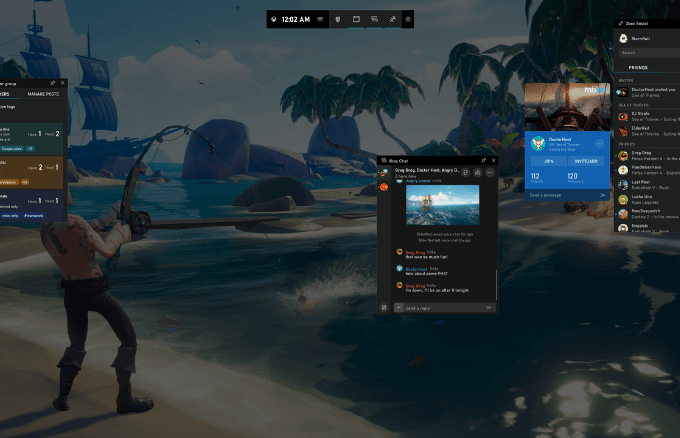
Xbox Game pasek to wbudowane narzędzie rejestratora ekranu Windows 10 zaprojektowane do przechwytywania ekranu podczas nagrywania i przesyłania strumieniowego gier wideo lub cokolwiek innego, co chcesz. Przydaje się, gdy jesteś w szczypcie, ale nie jako długoterminowe rozwiązanie do nagrywania ekranu.
- Otworzyć i skorzystać z paska gier, przejdź do Ustawienia i kliknij lub dotknij Hazard.
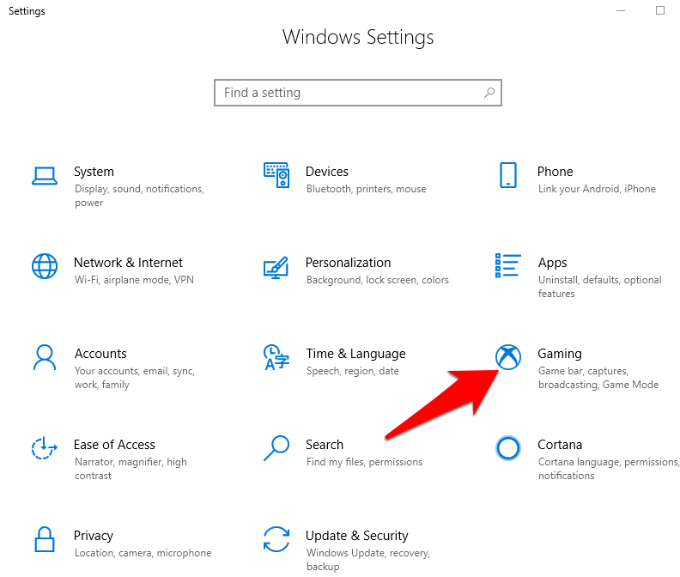
- Następnie kliknij kartę paska gry i włącz Nagry klipy do gry, zrzuty ekranu i transmisję za pomocą paska gier suwak.
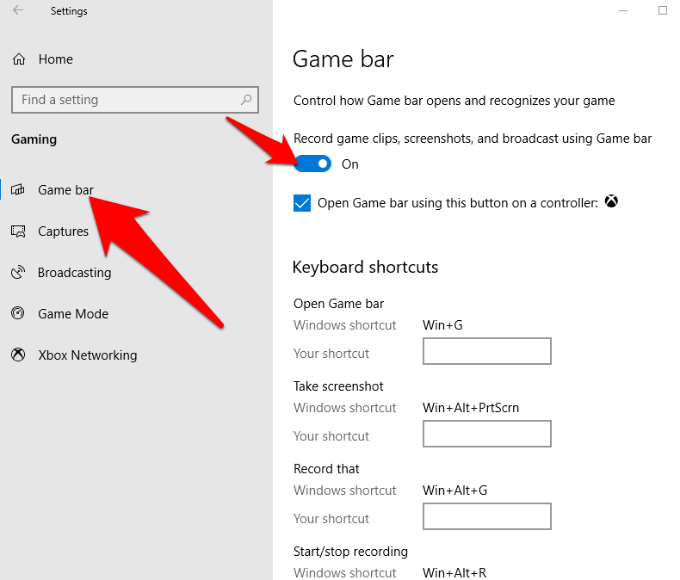
- Jeśli chcesz otworzyć nakładki ustawień paska gry, naciśnij Windows + g Klucze.
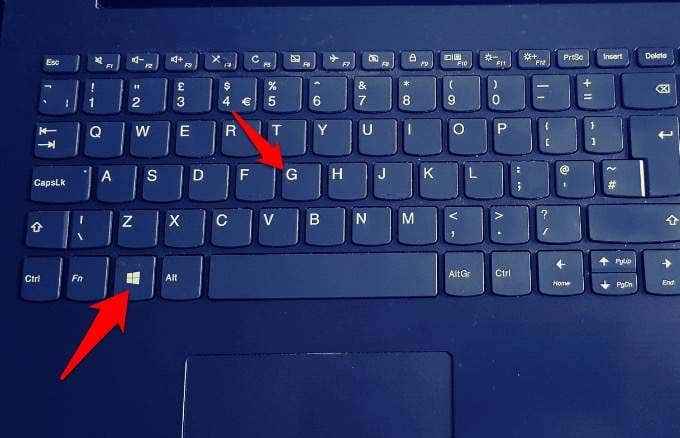
- Jeśli po raz pierwszy korzystasz z tego skrótu, zobaczysz Funkcje gier niedostępne Wiadomość oraz niektóre opcje. Aby funkcje działały, zaznacz pole obok Włącz funkcje gier tej aplikacji, aby nagrywać rozgrywkę opcja.
- Kiedy chcesz rozpocząć nagranie, po prostu naciśnij skrót Win+Alt+R lub ustaw taki, który lubisz, przechodząc na stronę Ustawienia.
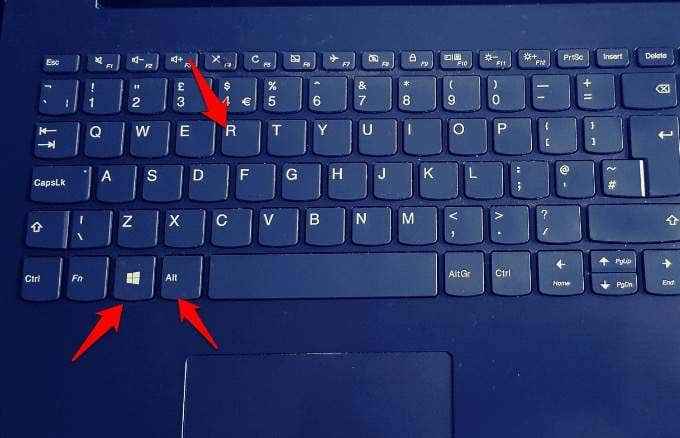
- Naciskać Win+g klucze przed zaczniesz rejestrowanie i dostosuj poziomy dźwięku dla swoich wyjść i aplikacji do odpowiedniego woluminu. Możesz także nagrywać dźwięk z mikrofonu, przechodząc do opcji paska gier i klikając ikonę mikrofonu lub nacisnąć Win+Alt+M na klawiaturze.
- Kiedy skończysz nagrywać, naciśnij Win+alt+r Ponownie, aby zatrzymać nagranie i przejdź do C: \ Users \ Nazwa użytkownika \ Videos \ przechwytuje, aby znaleźć zapisane nagrywanie.
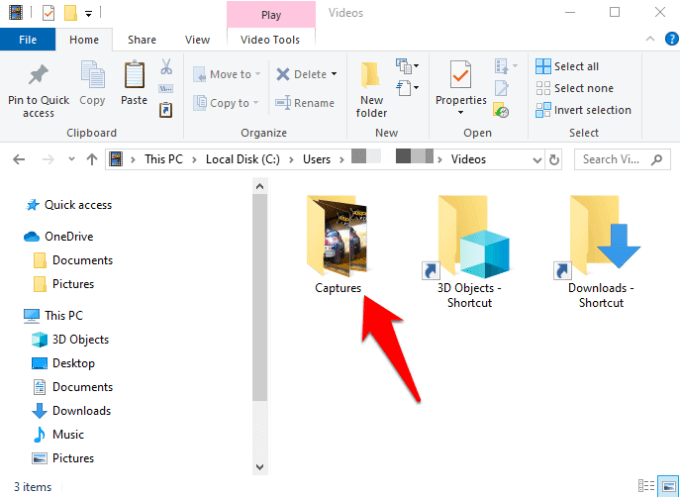
Rejestrator ekranu paska gier jest bezpłatny i wygodny w użyciu bez instalowania oprogramowania. Ponadto, jest wolny od reklam, nie ma ograniczeń czasowych i nie dodaje znaków wodnych do twoich nagrań. Możesz także przyciąć klipy po nagraniu.
Jest jednak ograniczony pod względem funkcji. Na przykład nie ma funkcji pauzy i możesz rejestrować ekran tylko w rozdzielczości rozmiaru aplikacji docelowej.
Studio us
Studio STE to oprogramowanie do rejestratora ekranu Windows 10 zaprojektowane do transmisji na żywo i nagrywanie wideo. Oferuje więcej narzędzi w porównaniu z paskiem gier Xbox, takich jak edycja wideo, dostosowywane przejścia i wiele więcej, dzięki czemu możesz majstrować przy różnych aspektach nagrywania.
Jeśli jesteś graczem, możesz nagrywać i przesyłać strumieniowo grając w gry wideo za darmo bez żadnych ograniczeń na temat długości lub liczby kreacji. Możesz nagrywać i transmitować na żywo w HD do YouTube Gaming, Twitch lub Facebook Live, zapisać swoje projekty i wróć do nich później lub zakodować w formacie FLV i zapisać na komputerze.
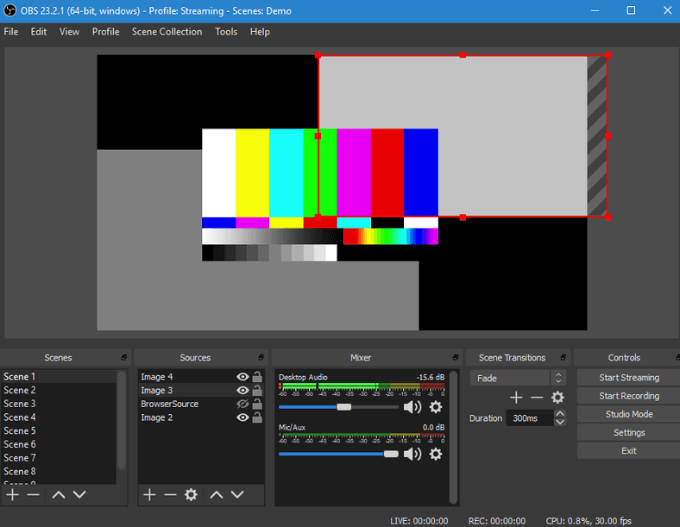
W przeciwieństwie do paska gier, który przechwytuje rozmiar rozdzielczości ekranu w oparciu o aplikację docelową, Studio OS może przechwytywać nagrywania w trybie pełnym ekranem, ponieważ rejestruje z karty graficznej z prędkością 60 klatek na sekundę lub więcej. Wykorzystuje również wielordzeniowe procesory do lepszej wydajności.
Oprócz nagrywania z wielu źródeł, takich jak kamera internetowa i mikrofon zewnętrzny, oprogramowanie zapewnia również filtry wizualne, w tym maskowanie obrazów i kolekcję kolorów.
Jest wolny od reklam i nie ma znaków wodnych ani limitów czasowych, ale brakuje mu funkcji pauzy i edytora wideo, a nowicjuszom może być trudne dla nowicjuszy.
Retrospekcja Express
Flashback Express to kolejny dobry program rejestratora z systemem Windows 10, który jest idealny do przechwytywania materiału z kamery internetowej i nagrywania gier.
Jest pełen funkcji i narzędzi, mimo że jest bezpłatną wersją programu płatnego Flashback Express i nie dodaje znaków wodnych ani nie nakłada ograniczeń czasowych dla twoich nagrań.
W przeciwieństwie do zastraszającego interfejsu STUDIO OS, to narzędzie ma dobrze zaprojektowany interfejs, który ułatwia użycie niezależnie od tego, czy używasz rejestratora ekranu, czy nie. Możesz także nagrywać w pełnym ekranie lub z wybranego obszaru, okna lub kamery internetowej.
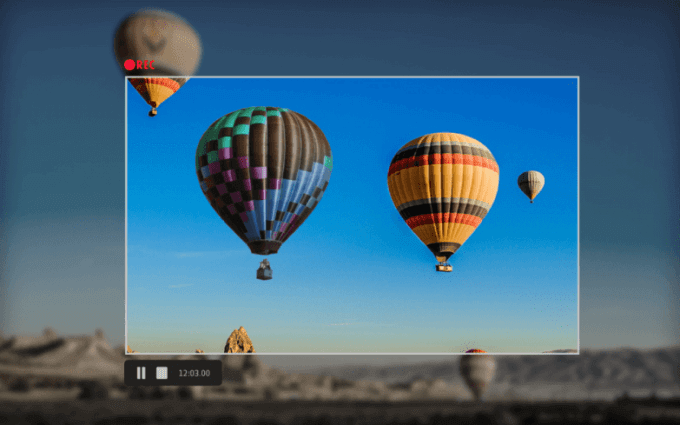
Po zakończeniu nagrywania dostępny jest prosty edytor do przycinania lub przycinania klipu do potrzeb, po czym możesz wyeksportować go na komputer, YouTube lub serwer FTP.
Może również automatycznie zaciemniać hasła na ekranie, w których nagrywasz film lub samouczek, który ma ekran logowania. Ponadto pozwala przełamać długie nagrania na fragmenty i wyeksportować w formatach MP4, WMV i AVI, dzięki czemu nie musisz używać osobnego konwertera wideo do tego celu.
Bezpłatna wersja jest ograniczona pod względem funkcji, formatów wyjściowych wideo i narzędzi do edycji, ale można uzyskać wersję płatną i odblokować inne narzędzia, takie jak możliwość rozmycia wrażliwych szczegółów, edycja ramki, obraz w obrazie i wygładzanie i wygładzanie nieregularne ruchy kursorów między innymi.
Apowersoft
Ten rejestrator ekranu w przeglądarce działa z kilkoma systemami operacyjnymi, w tym z systemem Windows 10.
Oprogramowanie internetowe nie wymaga pobierania ani instalacji, jak inne na tej liście, ale jest mocniejsze niż wiele aplikacji komputerowych.
Możesz nagrywać ekran tak długo, jak chcesz, wybierz obszar ekranu do nagrywania, przechwytywanie audio i wideo jednocześnie, a nawet dodać adnotacje podczas nagrywania.
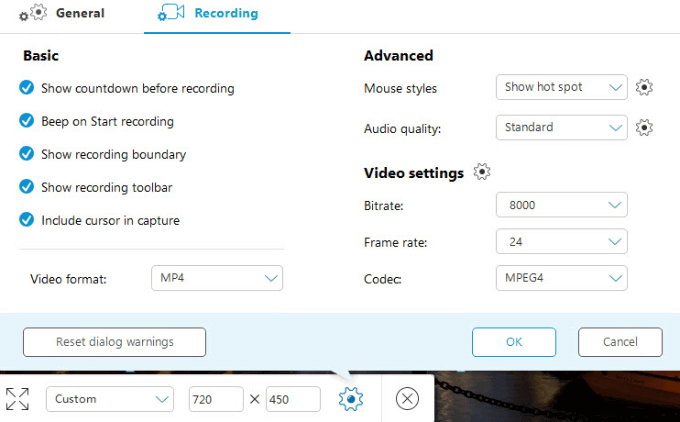
Podobnie jak inne programy nagrywania ekranu, Apowersoft nie ma znaków wodnych ani limitów czasowych i pozwala na nagrywanie z kamery internetowej, wkładając ją do ekranu, aby wyjaśnić, co robisz.
Oferuje także wiele opcji eksportowych, w tym MP4, AVI, WMV, MOV i wielu innych, i możesz zapisać nagrywanie jako plik GIF lub wideo, prześlij go do YouTube lub Vimeo lub przechowywać w pamięci chmury, takich jak Dropbox lub Drive Google Drive.
Minusem tego narzędzia do rejestratora ekranu Windows 10 jest to, że nie nadaje się do nagrywania lub przesyłania strumieniowego gier.
Camtasia
Camtasia to program nagrywania ekranu płatnego, którego można również użyć do nagrywania ekranu w systemie Windows 10. Jest to narzędzie typu „all-in-One z rejestratorem ekranu i edytorze wideo, a także motywy, które nadają Twoim filmom spójny wygląd i”, jeśli nagrywasz serię klipów.
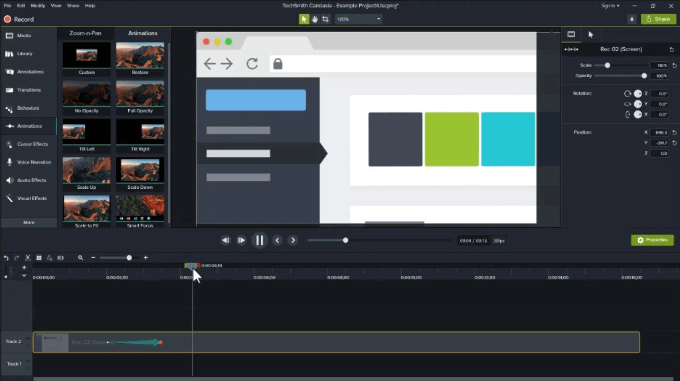
Możesz użyć go do nagrywania pełnego ekranu, regionu lub okna oraz używania mikrofonu i kamery internetowej podczas nagrywania. Pozwala również na nagrywanie ekranu telefonu na mobilne porady i dema. Inne funkcje obejmują narzędzia do edycji wideo do wycinania, przycinania lub dzielenia klipów, efekt zielonego ekranu oraz bezpłatny obraz wideo i zasoby audio, takie jak konfigurowalne intro lub Outros oraz niższe trzecie, efekty dźwiękowe muzyczne, tła ruchu i wiele więcej.
Działa jednak tylko z 64-bitową wersją systemu Windows i jest jednym z dostępnych rejestratorów ekranu najlepiej ceny. Możesz wziąć to na spin z 30-dniową próbą, która jest dostarczana z znakami wodnymi.
Uzyskaj najlepsze narzędzie do pracy
Mamy nadzieję, że znasz teraz najlepsze narzędzia do rejestratora systemu Windows 10 do użycia na komputerze. Jeśli chcesz przycinać lub przypiąć materiał po nagraniu, sprawdź nasz przewodnik na najlepszych edytorach wideo open source.
Bez względu na to, co chcesz zrobić z nagraniami, każdy z tych rejestratorów ekranu pomoże Ci wyprodukować profesjonalny produkt. Jeśli masz doświadczenie w korzystaniu z tych lub innych rejestratorów ekranu dla systemu Windows 10, chcielibyśmy usłyszeć Twoje zalecenia. Daj nam znać w sekcji komentarzy poniżej. Dziękuję za przeczytanie.
- « HDG wyjaśnia, jak działa Google Chromecast?
- LCD vs prowadził wszystkie akronimy telewizyjne, które musisz wiedzieć »

